Batch-datei Entfernen Sie X Zeichen eines Dateinamens
- Datei-Explorer umbenennen unter Windows
- Massenumbenennung von Dateien mithilfe der Eingabeaufforderung
- Batch-datei Entfernen Sie X Zeichen eines Dateinamens
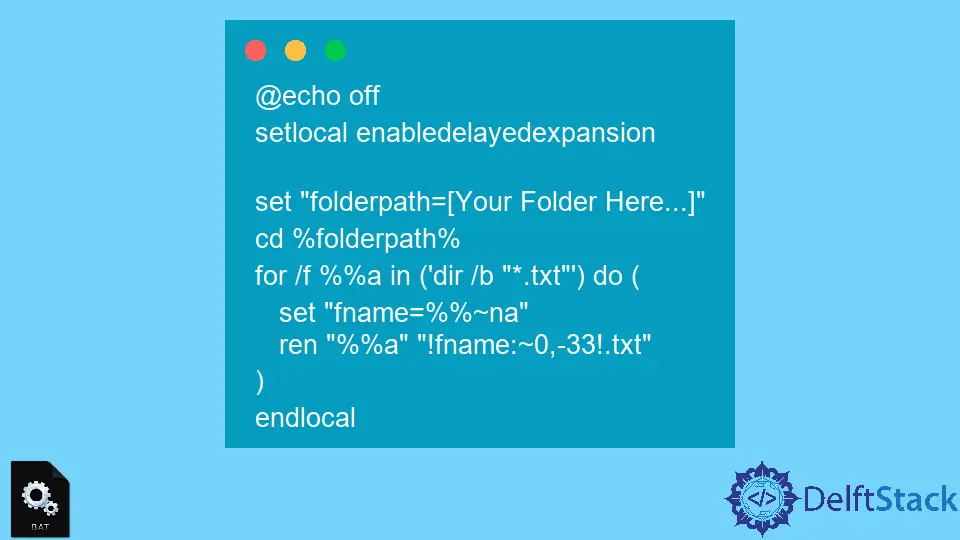
Dieser Artikel veranschaulicht, wie wir mit einem Batch-Skript bestimmte Zeichen aus dem Dateinamen einer Datei entfernen können. Im Folgenden werden verschiedene Möglichkeiten zum Umbenennen von Dateien unter Windows behandelt.
Datei-Explorer umbenennen unter Windows
Die am wenigsten flexiblen Umbenennungsoptionen bietet der Datei-Explorer, obwohl er einer der einfachsten ist.
- Navigieren Sie zu dem Ordner, der die Dateien enthält, die Sie umbenennen möchten.
- Bringen Sie die Dateien in die gewünschte Umbenennungsreihenfolge.
- Wählen Sie mit STRG+A alle Dateien im Ordner aus und wählen Sie im Kontextmenü die Option
Umbenennen. - Geben Sie den neuen Dateinamen ein, nachdem Sie ihn eingegeben haben.
Massenumbenennung von Dateien mithilfe der Eingabeaufforderung
Die Windows-Eingabeaufforderung ist ein spezielles Tool zum Ausführen von Befehlen, Reparieren von Dateien, Ausführen von Batch-Dateien und Starten von Skripts. Mit der richtigen Syntax können Sie erstaunliche Aufgaben ausführen, z. B. Festplattenpartitionen verwalten und reparieren, Anwendungen ausführen und sogar Dateien im Batch umbenennen.
So benennen Sie Dateien in Batch in Windows mithilfe der Eingabeaufforderung um.
Für das Umbenennen von Batch-Dateien bietet die Windows-Eingabeaufforderung etwas mehr Vielseitigkeit.
Mit dem Befehl ren können Sie mehrere Dateien gleichzeitig umbenennen. Umbenennen wird mit ren abgekürzt.
Sie können zwar Dateierweiterungen ändern und die Platzhalterzeichen * und ? verwenden. Mit diesem Befehl können Sie Dateien nach dem Umbenennen nicht in neue Ordner verschieben.
Benennen Sie eine einzelne Datei um
Verwenden Sie den folgenden Befehl, um eine einzelne Datei umzubenennen.
ren filename.jpg newfilename.jpg
Ziffern in mehreren Dateien umbenennen
Sie können die Namen zahlreicher Dateien ändern, indem Sie Platzhalterzeichen verwenden. Sie können beispielsweise den folgenden Befehl verwenden, um die Anzahl der Ziffern in Ihren Dateinamen zu ändern.
ren document??.txt document3??.txt
Das Programm kann alle übereinstimmenden Dateien finden und gleichzeitig die umbenannten Dateien erstellen, da sich der Fragezeichen-Platzhalter in diesem Fall wie ein beliebiges Zeichen verhält.
Batch-Umbenennung von Dateien mit einem Suffix
Erwägen Sie, einer Sammlung von Dateien ein Suffix hinzuzufügen. Sie können dies erreichen, indem Sie den Befehl ausgeben:
ren *.* ???????-test.*
Der Platzhalter Sternchen ersetzt alle Zeichen in diesem Befehl. *.* bezeichnet die Möglichkeit, in diesem Ordner nach beliebigen Dateien mit beliebigen Erweiterungen zu suchen.
Der Befehl wird angewiesen, bestehende Dateinamen mit bis zu sieben Zeichen im zweiten Teil (komplett mit allen Fragezeichen) zu verwenden, aber -test als Suffix anzuhängen. Das Sternchen weist den Befehl erneut an, auf jede Dateierweiterung anzuwenden.
Verschieben Sie das -test-Element des Befehls nach vorne, wenn Sie ein Präfix hinzufügen möchten, wie im folgenden Beispiel:
ren *.* test-???????.*
Batch-datei Entfernen Sie X Zeichen eines Dateinamens
Sie können auch einen Teil eines Dateinamens mithilfe der Batch-Dateiumbenennung entfernen. Betrachten Sie eine Reihe von Dateien mit Namen wie jan-budget.xlsx, feb-budget.xlsx, mar-budget.xlsx und so weiter.
Das Suffix "-budget" kann mit dem folgenden Befehl entfernt werden.
ren ???-budget.xlsx ???.xlsx
Schauen wir uns ein praktisches Beispiel an.
Angenommen, wir haben ein Verzeichnis mit einer Datei, möchten wir die letzten 33 Zeichen jedes Dateinamens entfernen. Wie gehen wir vor?
Hier ist eine Batch-Datei, die wir verwenden können, um das oben Genannte zu erreichen.
@echo off
setlocal enabledelayedexpansion
set "folderpath=[Your Folder Here...]"
cd %folderpath%
for /f %%a in ('dir /b "*.txt"') do (
set "fname=%%~na"
ren "%%a" "!fname:~0,-33!.txt"
)
endlocal
Das obige Skript entfernt die letzten 33 Zeichen der Datei, die im angegebenen Ordner enthalten ist.
Kurz gesagt, wir können den Befehl ren verwenden, um mehrere Dateien unter Windows im Batch-Format umzubenennen.
John is a Git and PowerShell geek. He uses his expertise in the version control system to help businesses manage their source code. According to him, Shell scripting is the number one choice for automating the management of systems.
LinkedIn